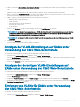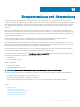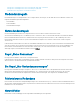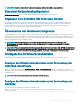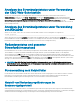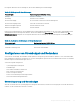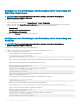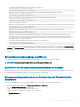Users Guide
4 Wählen Sie die Option Alle auswählen oder Auswahl aufheben aus, um die Änderungen an allen oder keinem EAM(s) vorzunehmen.
oder
Markieren Sie das Kontrollkästchen für die entsprechenden Steckplätze, um die erforderlichen EAMs auszuwählen.
5 Geben Sie im Abschnitt VLANs bearbeiten die VLAN-IDs für die EAMs ein. Geben Sie VLAN-IDs im Bereich von 1 bis 4094 ein. VLAN-
IDs können als Bereich oder getrennt durch Komma eingetragen werden.
6 Wählen Sie ggf. eine der nachfolgenden Optionen aus dem Drop-Down-Menü aus:
• Gekennzeichnete VLANs hinzufügen
• VLANs entfernen
• Nicht gekennzeichnete VLANs aktualisieren
• Auf alle VLANs zurücksetzen
• VLANs anzeigen
7 Klicken Sie auf Speichern, um die neuen Einstellungen auf der Seite VLAN Manager zu speichern.
ANMERKUNG: Im Abschnitt „Zusammenfassung – VLANs aller Schnittstellen“ werden Informationen zu den im Gehäuse
vorhandenen EAMs sowie den zugewiesenen VLANs angezeigt. Klicken Sie auf Speichern, um eine csv-Datei mit der
Zusammenfassung der aktuellen VLAN-Einstellungen zu speichern.
ANMERKUNG: Im Abschnitt „CMC-verwaltete VLANs“ wird die Zusammenfassung aller den EAMs zugewiesenen VLANs
angezeigt.
8 Klicken Sie auf Anwenden.
Die Netzwerkeinstellungen sind für das/die EAM(s) konguriert.
Anzeigen der VLAN-Einstellungen auf EAMs unter
Verwendung der CMC Web-Schnittstelle
So werden die VLAN-Einstellungen auf IOM(s) über die CMC-Webschnittstelle angezeigt:
1 Wechseln Sie zu E/A-Modul-Übersicht, und klicken Sie auf Setup > VLAN Manager.
Die Seite VLAN-Manager wird angezeigt. Der Abschnitt „Zusammenfassung, VLANs aller Schnittstellen“ enthält Informationen zu den
aktuellen VLAN-Einstellungen für die EAMs.
2 Klicken Sie auf Speichern, um die VLAN-Einstellungen als Datei zu speichern.
Anzeigen der derzeitigen VLAN-Einstellungen auf
EAMs unter Verwendung der CMC Web-Schnittstelle
So werden die aktuellen VLAN-Einstellungen auf IOMs über die CMC-Webschnittstelle angezeigt:
1 Wechseln Sie zu E/A-Modul-Übersicht, und klicken Sie auf Setup > VLAN Manager.
Die Seite VLAN-Manager wird angezeigt.
2 Im Abschnitt VLANs bearbeiten wählen Sie VLANs anzeigen aus der Dropdown-Liste aus und klicken Sie auf Anwenden.
Die Meldung „Vorgang erfolgreich“ wird angezeigt. Die aktuellen den EAMs zugewiesenen VLAN-Einstellungen werden im Feld VLAN-
Zuweisung, Zusammenfassung angezeigt.
Entfernen von VLANs für EAMs unter Verwendung
der CMC Web-Schnittstelle
So entfernen Sie VLANs von EAM(s) über die CMC-Webschnittstelle:
1 Wechseln Sie zu E/A-Modul-Übersicht, und klicken Sie dann auf Setup > VLAN-Manager.
Verwenden des VLAN-Managers
161